ご存知かもしれませんが、パイプ commandは、あるコマンド/プログラム/プロセスの出力を別のコマンド/プログラム/プロセスに送信して、Unixライクなオペレーティングシステムでさらに処理するために使用されます。 Pipeコマンドを使用すると、2つ以上のコマンドを組み合わせて、あるコマンドの標準の入力または出力を別のコマンドに簡単かつ迅速にリダイレクトできます。パイプは縦棒文字( | )で表されます )2つ以上のLinuxコマンド間。パイプコマンドの一般的な構文を以下に示します。
Command-1 | Command-2 | Command-3 | …| Command-N
パイプコマンドを頻繁に使用する場合は、朗報です。これで、Linuxパイプの結果を書き込み中に即座にプレビューできます。 「UltimatePlumber」に挨拶します 、まもなく UP 、インスタントライブプレビューでLinuxパイプを作成するためのコマンドラインツール。これは、コマンド結果の即時のスクロール可能なプレビューを使用して、複雑なパイプラインをすばやく簡単に構築するために使用されます。 UPツールは、目的の結果を得るためにパイプコマンドを繰り返す必要がある場合に非常に便利です。
この簡単なガイドでは、UPをインストールして複雑なLinuxパイプラインを簡単に構築する方法を紹介します。
重要な警告:
このツールを本番環境で使用する場合は注意してください。危険であり、重要なデータを誤って削除してしまう可能性があります。 UPツールで「rm」または「dd」コマンドを使用する場合は特に注意する必要があります。警告されました!
UltimatePlumberを使用したインスタントライブプレビューによるLinuxパイプの作成
これは、UPの基本的な概念を理解するための簡単な例です。たとえば、 lshwの出力をパイプ処理してみましょう UPへのコマンド。これを行うには、ターミナルで次のコマンドを入力し、Enterキーを押します。
$ lshw |& up
下のスクリーンショットに示すように、画面の上部に入力ボックスが表示されます。
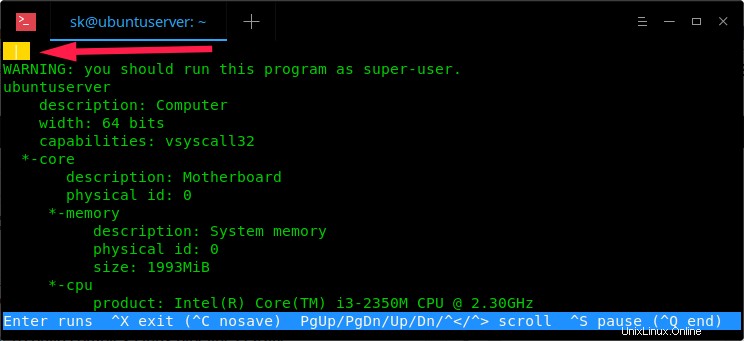
究極の配管工
入力ボックスで、パイプラインの入力を開始し、Enterキーを押して、入力したコマンドを実行します。これで、Ultimate Plumberユーティリティは、パイプラインの出力をスクロール可能なウィンドウにすぐに表示します。 下。 PgUp / PgDnを使用して結果を参照できます。 またはCtrl + <左矢印)/ Ctrl+<右矢印> キー。
結果に満足したら、 Ctrl-Xを押します。 UPを終了します。作成したLinuxパイプコマンドは、 up1.shという名前のファイルに保存されます。 現在の作業ディレクトリにあります。このファイルがすでに存在する場合は、 up2.shという名前の追加ファイル 結果を保存するために作成されます。これは1000ファイルまで続きます。出力を保存したくない場合は、 Ctrl-Cを押すだけです。 。
catコマンドでupX.shファイルの内容を表示できます。これが私のup2.shの出力です ファイル:
$ cat up2.sh #!/bin/bash grep network -A5 | grep : | cut -d: -f2- | paste - -
UPにパイプしたコマンドが長時間実行されている場合は、〜が表示されます。 ウィンドウの左上隅にある(チルダ)文字。これは、UPがまだ入力を待機していることを意味します。このような場合、 Ctrl-S を押して、Upの入力バッファサイズを一時的にフリーズする必要がある場合があります。 。 UPを解凍するには、 Ctrl-Qを押すだけです。 。 UltimatePlumberの現在の入力バッファサイズは40MB 。この制限に達すると、 +が表示されます (プラス)画面の左上隅にサインします。
動作中のUPツールの短いデモは次のとおりです。
動作中の究極の配管工
推奨される読み物:
- 貝殻–Linuxコマンドの出力をリアルタイムでWebにパイプします
UltimatePlumberのインストール
好きでした?素晴らしい!先に進み、Linuxシステムにインストールして、使用を開始します。 UPのインストールはとても簡単です!ターミナルを開き、次の2つのコマンドを実行してUPをインストールするだけです。
リリースページから最新のUltimatePlumberバイナリファイルをダウンロードします パスに配置します(例: / usr / local / bin / ) 。
$ sudo wget -O /usr/local/bin/up wget https://github.com/akavel/up/releases/download/v0.2.1/up
次に、コマンドを使用してUPバイナリを実行可能ファイルにします。
$ sudo chmod a+x /usr/local/bin/up
終わり!上記のようにLinuxパイプラインの構築を開始します!!